Guide d'utilisation de Holusion content manager
Bien démarrer
Tout d'abord, assurez vous que l'interface soit dans la bonne langue.
Pour cela, cliquez sur la flèche à côté de votre nom et selectionnez "FR".

L'interface se compose de 4 parties :
Pages
Ajoutez et éditez les pages de votre application.
Paramètres
Retrouvez les informations générales de l'application, ajoutez des utilisateurs au projet et connectez votre iPad.
Médias
Ajoutez des images et vidéos à votre projet.
Thème
Customisez l'apparence globale de votre application.
Premiers pas
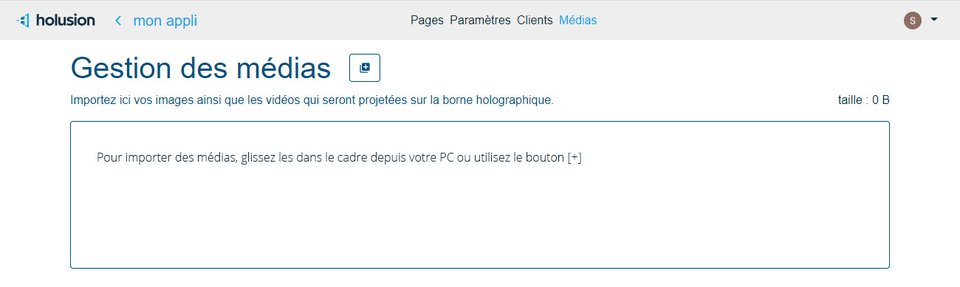
Ajouter des médias
Avant de créer vos pages, commencez par aller dans l'onglet "médias" pour ajouter les vidéos projetées sur votre borne holographique, ainsi que les images qui seront présentes sur les pages de votre application.
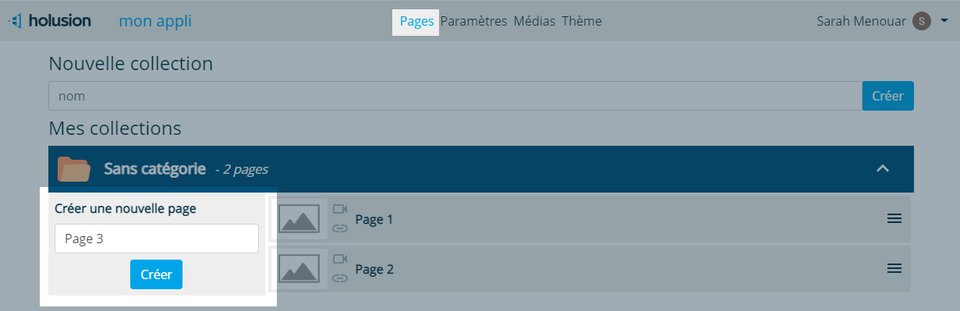
Créer votre première page
Chaque page correspond à une vidéo affichée sur la borne holographique. Il faudra donc autant de pages que de vidéos à projeter
Dans l'onglet "pages", entrez le nom de votre nouvelle page puis cliquez sur le bouton "créer".
Éditer votre page
En cliquant sur la carte correspondante à votre page, vous avez accès à différents onglets : apperçu, édition et liens.
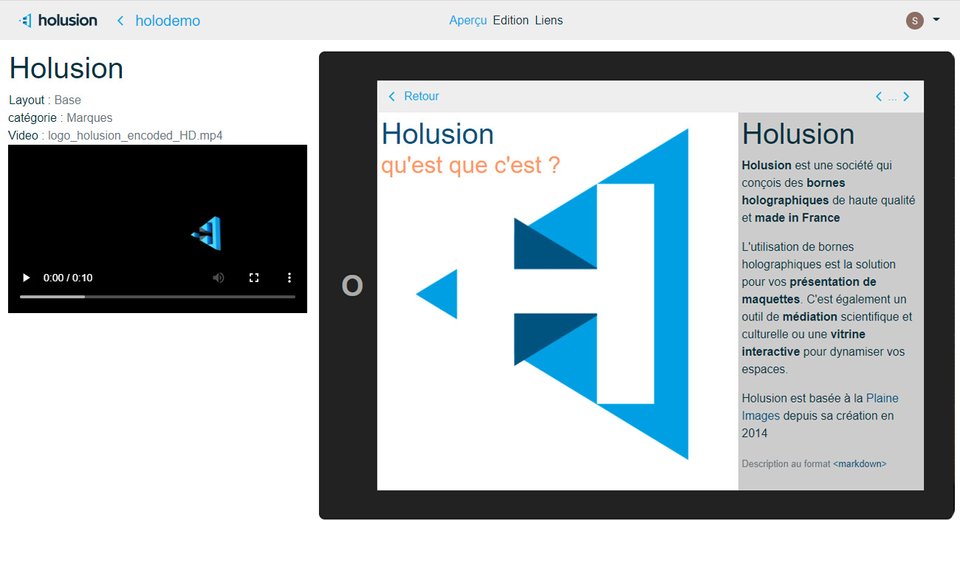
Apperçu
La section apperçu nous permet d'avoir une vision globale de la page, avec à gauche ses informations ainsi que la vidéo qui sera projetée sur la borne holographique, et à droite son apperçu sur l'application Holusion Companion.
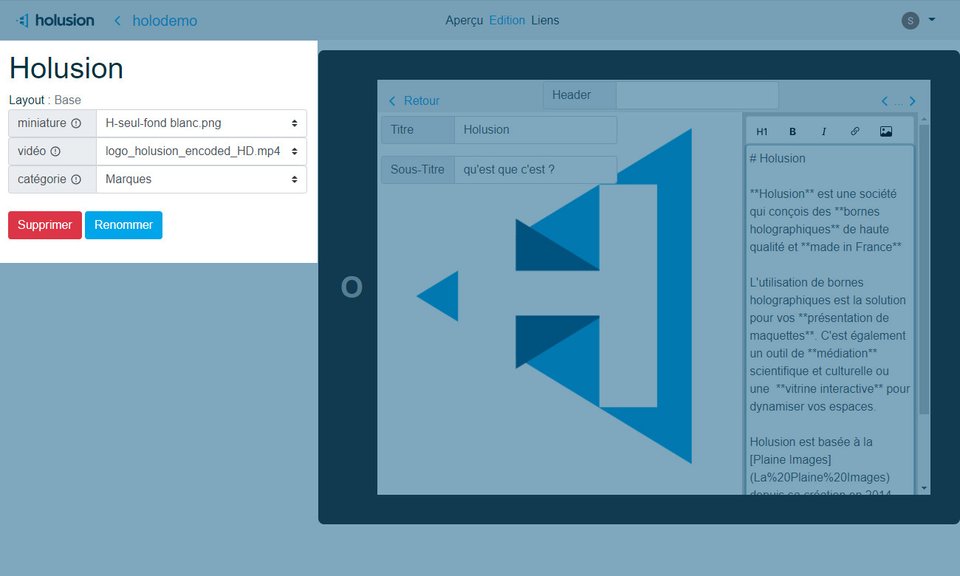
Édition
L'onglet "édition" nous permet de modifier ces informations.
On retrouve à gauche les informations de l'apperçu que l'on peut alors modifier.
- La miniature qui sera affichée en prévisualisation de la page
- La vidéo projetée sur la borne holographique préalablement ajoutée dans les médias de l'application
- La catégorie dans laquelle est rangée la page.
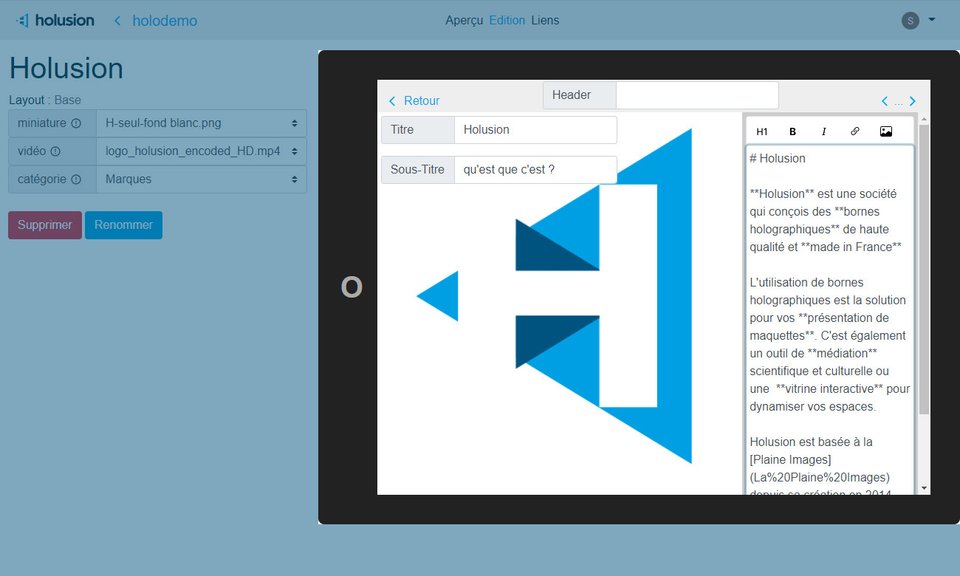
A droite, on peut modifier directement le contenu de la page en cliquant sur l'image pour la modifier et grâce à un éditeur de texte au format markdown.
Pour une application plus personnelle, vous pouvez intégrer du contenu dans une image en 2160x1520px qui prendra la totalité de l'écran, et faire des liens personnalisés avec notre éditeur de lien présenté plus bas.
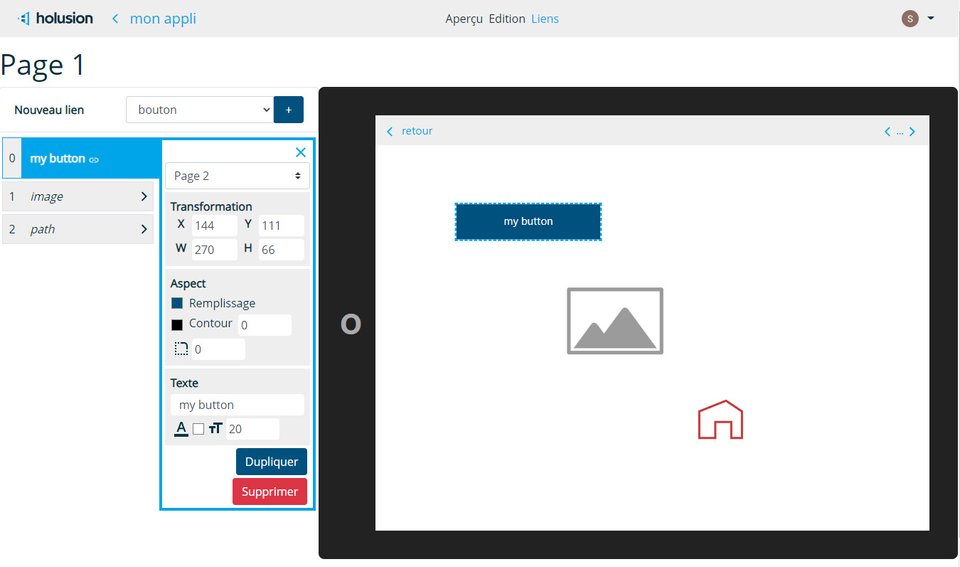
Liens
Navigez entre vos pages grâce à l'outil de création de liens.
Vous pouvez ajouter des boutons personnalisables, des liens sour forme d'image, ou encore créer une forme personnalisée en entrant des données de chemin SVG.